Порядок оновлення
Оновлення за допомогою корпусу камери Panasonic
Зауважте, що без корпусу камери неможливо оновити об’єктиви стандарту 4:3
(зокрема стандарту «мікро 4:3»), а оновлення корпусу камери можливе і без об’єктива.
Процес оновлення прошивки
Крок 1. Підготовка програми оновлення
- 1-1. Перевірка поточної версії прошивки камери й об’єктива
- 1-2. Завантаження файлу оновлення
- 1-3. Копіювання розпакованої програми оновлення прошивки на картку пам’яті SD
(або на картку пам’яті microSD, якщо в камері використовується картка такого типу)
Крок 2. Процедура оновлення корпусу камери й об’єктива
Необхідні засоби
1. Повністю заряджений акумулятор
※Оновлення може завершитися помилкою, якщо акумулятор заряджено неповністю.
2. Картка пам’яті SD
※Обов’язково відформатуйте картку пам’яті SD на камері, яку використовуєте.
Порядок оновлення
Крок 1. Підготовка програми оновлення
1-1. Перевірка поточної версії прошивки корпусу камери і об’єктива
У цьому розділі описано порядок перевірки поточної версії прошивки корпусу камери і об’єктива.
У цьому розділі описано порядок перевірки поточної версії прошивки корпусу камери та об’єктива.
Спосіб відображення версії прошивки
1. Установіть об’єктив на корпус камери.
2. Переведіть перемикач живлення камери в положення ON.
3. Натисніть кнопку MENU/SET.
4. Перейдіть у меню НАЛАШТУВАННЯ і виберіть «Відобр. версії» (Екран 1), а потім натисніть кнопку [Курсор Вправо].
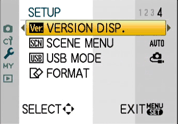
Екран 1 <Камери LUMIX G>
Відобразиться поточна версія прошивки камери/об’єктива. (Екран 2)
Перевірте, чи версія прошивки нижча за нову.
* Якщо версія така сама, оновлення непотрібне.
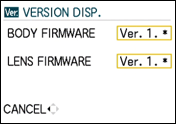
Екран 2 <Камери LUMIX G>
Прошивку об’єктивів стандарту 4:3 також можна оновити за допомогою адаптера байонета (DMW-MA1).
Перед оновленням зніміть з адаптера байонета всі прикріплені до нього аксесуари (наприклад, телеконвертер).
* Якщо прикріплено якийсь аксесуар, ви не зможете здійснити оновлення та дізнатися версію прошивки.
1-2. Завантаження файлу для оновлення й розпакування файлу
1. Завантажте та збережіть ZIP-файл прошивки для камери.
* Інколи файл зберігається в папку «Завантаження» автоматично.
2. Розпакуйте файл.
* Інколи файл розпаковується автоматично залежно від середовища ПК.
3. Перевірте, чи файл [xxxxxxxx.bin] або [xxxxxxxx.lin] видобуто.
1. Натисніть кнопку «завантажити» на сторінці завантаження, щоб завантажити вміст оновлення на свій ПК.
* Процедура залежить від браузера та його версії, тож заздалегідь дізнайтеся процедуру та місце збереження вмісту для вашого браузера.
2. Перевірте розмір файлу, вибравши пункт «Властивості» в контекстному меню.
Двічі натисніть вміст (xxxxxxxx.exe), щоб запустити автоматичне розпаковування.
* Якщо двічі натиснути на завантажені файли, може відобразитися наведене далі повідомлення. Ігноруючи його, просто натисніть «Виконати» та перейдіть до наступного кроку.
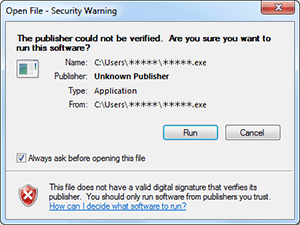
3. Натисніть кнопку «Інсталювати».
* Якщо потрібно змінити папку інсталяції файлу, виберіть потрібну.
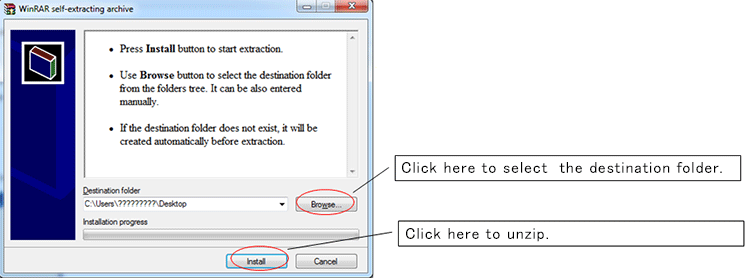
4. Перевірте, чи файл [xxxxxxxx.bin] або [xxxxxxxx.lin] видобуто до вказаної папки.
1-3. Копіювання видобутої програми оновлення прошивки на картку пам’яті SD
Скопіюйте файл прошивки ([xxxxxxxx.bin] або [xxxxxxxx.lin]) на картку пам’яті SD.
* Не копіюйте більше 1 файлу прошивки ([xxxxxxxx.bin] або [xxxxxxxx.lin]) на одну й ту ж картку пам’яті SD.
Коли на картці пам’яті SD збережено більше 1 файлу програми, може статися помилка оновлення прошивки.
! [ УВАГА ]
Перевірте, чи камеру вимкнуто.
1. Вставте картку пам’яті SD, що використовується для оновлення прошивки, у роз’єм для карток пам’яті SD або пристрій для читання/записування карток пам’яті SD.
* Заздалегідь відформатуйте картку пам’яті SD в камері.
2. Скопіюйте файл програми ([xxxxxxxx.bin] або [xxxxxxxx.lin]), збережений на кроці «1-2. Завантаження файлу для оновлення й видобування файлу», у кореневому каталозі(*1) картки пам’яті SD.
(*1) Кореневий каталог – це каталог верхнього рівня.
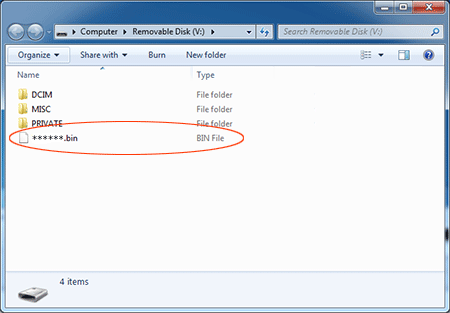
Приклад (Провідник Windows7): Зображення може відрізнятися залежно від ПК.
1. Вставте картку пам’яті SD, що використовується для оновлення прошивки, у камеру.
2. Підключіть камеру та ПК через USB.
3. Увімкніть камеру.
4. Коли відобразиться меню режиму USB, виберіть [PC] або [PC(storage)] і натисніть кнопку [MENU/SET].
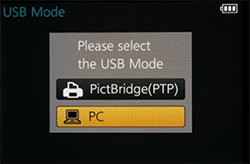
5. Перевірте, чи картку пам'яті (Removal Disk(LUMIX)) розпізнано на ПК.
6. Скопіюйте файл програми ([xxxxxxxx.bin] або [xxxxxxxx.lin]), збережений на кроці «1-2. Завантаження файлу для оновлення й розпакування файлу», у кореневий каталог(*1) картки (LUMIX).
(*1) Кореневий каталог – це каталог верхнього рівня.
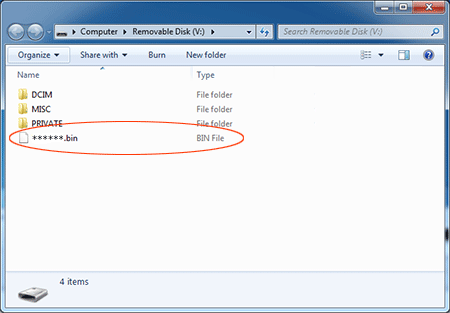
Приклад (Провідник Windows7): Зображення може відрізнятися залежно від ПК.
Для оновлення корпусу камери та об’єктива, перейдіть до кроку 2.